雨林木风Win11专业版粘滞键如何取消的问题
来源:ylmf网络收集
编辑:雨林木风官网
时间:2025-10-08
如今有很多很多的雨林木风官网的小伙伴都在电脑上安装Win11专业版系统了,但是也有小伙伴反馈说在打字的时候多次按shift键,导致出现粘滞的快捷键,从而影响了工作效率,那么应该怎么取消粘滞键?接下来,看看ylmf系统小编如何解决这个问题的吧,大家可以一起来看看参考学习一下。


在 Win11 专业版中,取消粘滞键(Sticky Keys)可通过以下方法操作,根据不同场景选择对应方式即可:
一、临时关闭粘滞键(当前触发状态下)
若因连续按 5 次Shift键意外开启了粘滞键(屏幕右下角会弹出提示),可直接按以下方式关闭:
再次连续按 5 次Shift键,弹出的提示窗口中选择 “关闭粘滞键”。
或点击屏幕右下角的粘滞键提示图标,在弹出的菜单中点击 “关闭粘滞键”。
二、彻底禁用粘滞键功能(防止误触发)
若需长期关闭粘滞键,避免后续误触发,按以下步骤操作:
方法 1:通过设置界面禁用
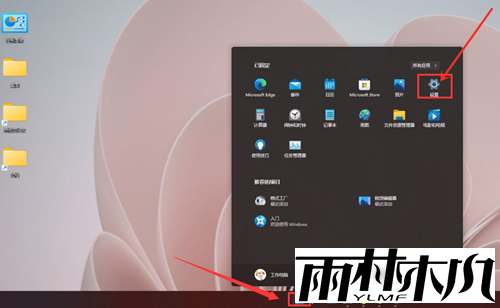
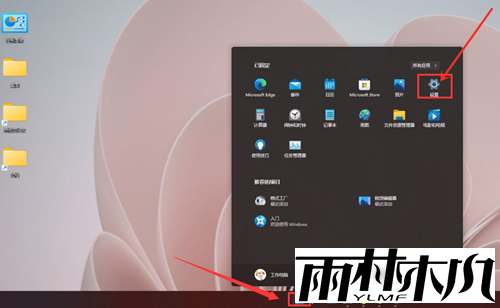
按下 Win + I 打开 设置,点击左侧 “辅助功能”,右侧选择 “键盘”(在 “交互” 栏目下)。
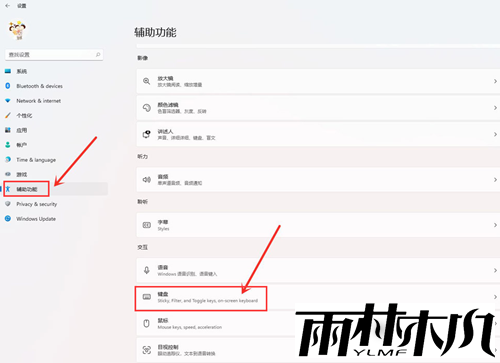
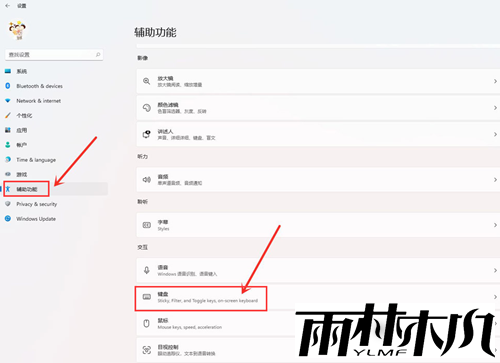
在 “键盘” 设置中,找到 “粘滞键” 选项,点击进入详情页。
关闭 “粘滞键” 右侧的开关(默认是灰色关闭状态,若开启则点击变为灰色)。
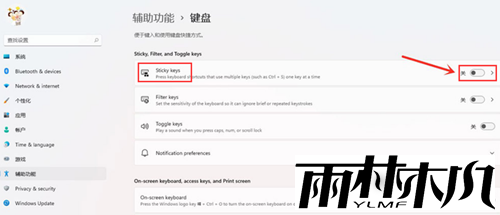
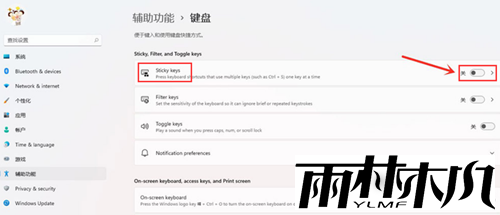
额外建议:取消勾选 “按五次 Shift 键时打开粘滞键”(防止误触触发),以及下方所有与粘滞键相关的辅助功能选项(如 “使用快捷键打开粘滞键” 等)。
方法 2:通过控制面板禁用(传统方式)
按下 Win + R 打开运行窗口,输入 control 并回车,打开 控制面板。
点击 “轻松访问” → “轻松访问中心” → “使键盘更易于使用”。
在 “使键盘更易于使用” 页面中,找到 “设置粘滞键” 并点击进入。
取消勾选 “启用粘滞键”,同时取消勾选下方的 “按五次 Shift 键时启用粘滞键” 等触发选项,点击 “确定” 保存。
方法 3:通过组策略禁用(适合专业版 / 企业版)
Win11 专业版支持组策略,可通过以下步骤彻底禁用粘滞键的系统级触发:
按下 Win + R 输入 gpedit.msc 打开 本地组策略编辑器。
依次展开路径:
计算机配置 → 管理模板 → Windows组件 → 轻松访问中心 → 键盘易用性
在右侧找到 “关闭粘滞键” 策略,双击打开。
选择 “已启用”,点击 “确定”,重启电脑后生效(此设置会强制关闭粘滞键,无法通过常规设置开启)。
三、解决粘滞键自动开启的问题
若粘滞键频繁自动开启,可能是键盘Shift键卡住或系统设置冲突,可尝试:
检查键盘Shift键是否卡住(清理键盘灰尘或更换键盘测试)。
按上述方法彻底禁用粘滞键后,重启电脑,确保设置生效。
通过以上步骤,可彻底取消 Win11 专业版的粘滞键功能,避免误触发或自动开启的问题。
相关文章:
相关推荐:
栏目分类
最新文章
热门文章




